修改此控制項目會使頁面自動更新

在 Mac 上的「書籍」中分享書籍或有聲書資訊
與其他人分享書籍或有聲書的相關資訊,與朋友分享喜愛的名言語錄,或與同學分享筆記。
分享書籍或有聲書資訊
在 Mac 上的「書籍」App
 中,按一下側邊欄中的「全部」(或其他藏書)。
中,按一下側邊欄中的「全部」(或其他藏書)。按一下書籍、有聲書或系列下方的「更多」按鈕
 ,然後選擇「分享書籍」、「分享有聲書」或「分享系列」。你可以透過 AirDrop、「郵件」、「訊息」或其他 App 或服務分享。
,然後選擇「分享書籍」、「分享有聲書」或「分享系列」。你可以透過 AirDrop、「郵件」、「訊息」或其他 App 或服務分享。
檢視分享的書籍或有聲書資訊
使用「訊息」App ![]() ,其他人可以與你分享書籍或有聲書資訊。在「書籍」中,你可以在「首頁」區域中找到該資訊。
,其他人可以與你分享書籍或有聲書資訊。在「書籍」中,你可以在「首頁」區域中找到該資訊。
【注意】必須已在「訊息」的「與你分享」設定中選取「書籍」。
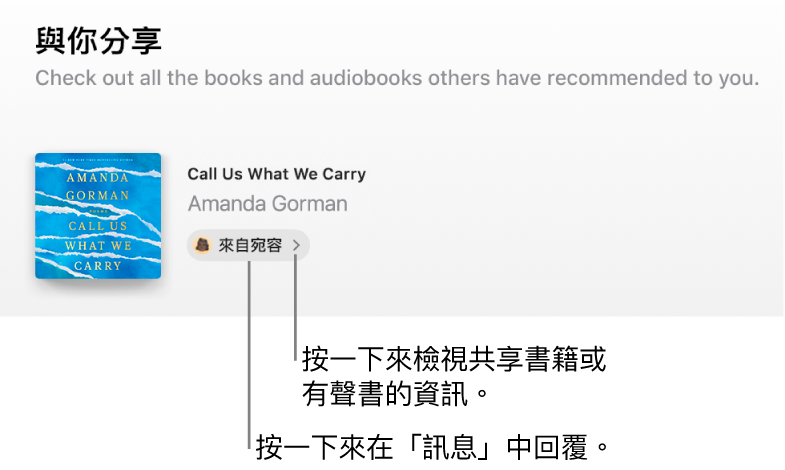
在 Mac 上的「書籍」App
 中,按一下側邊欄中的「首頁」,然後向下捲動到「與你分享」。
中,按一下側邊欄中的「首頁」,然後向下捲動到「與你分享」。
若要瞭解如何與家庭成員共享「書店」或「有聲書商店」中購買的內容,請參閱:設定「家人共享」和下載已購買和已更新的書籍或有聲書。
分享書籍名言語錄
在 Mac 上的「書籍」App
 中,按一下側邊欄中的「書籍」(或其他藏書),然後按兩下書籍。
中,按一下側邊欄中的「書籍」(或其他藏書),然後按兩下書籍。在頁面上,選取你要記錄名言語錄的文字。
名言語錄最多可包含 200 個字。共享功能僅能在美國地區使用。
按住 Control 鍵並按一下文字,選擇「分享」,然後選擇分享選項。
分享書籍筆記
在 Mac 上的「書籍」App
 中,按一下側邊欄中的「書籍」(或其他藏書)。
中,按一下側邊欄中的「書籍」(或其他藏書)。按兩下包含筆記的書籍。
將指標移至書籍上方,然後按一下工具列中的「筆記和重點」按鈕
 。
。按住 Control 鍵並按一下筆記,選擇「分享」,然後選擇分享選項。
若要瞭解如何使用「家人共享」來共享「書店」或「有聲書商店」中購買的內容,請參閱:下載已購買和已更新的書籍或有聲書。